自分の場合は、Google Pixel 4、最近発売されたものだとGoogle Pixel 4aですね。そろそろ発表、発売されそうなGoogle Pixel 5(5s?)でも、Android 11が使われるようになってきました。もちろん、Google Pixel以外のXperiaやGalaxy、AQUOSだったりもAndroid 11が使われるようになってきていると思います。
最新のAndroidスマホに買い替えた人は驚いたんじゃないかなと思います。あのAndroidの特徴の一つでもある戻るボタンがない!と。でも、その戻るボタンを表示するモードに戻せるので、それんついて紹介したいと思います。
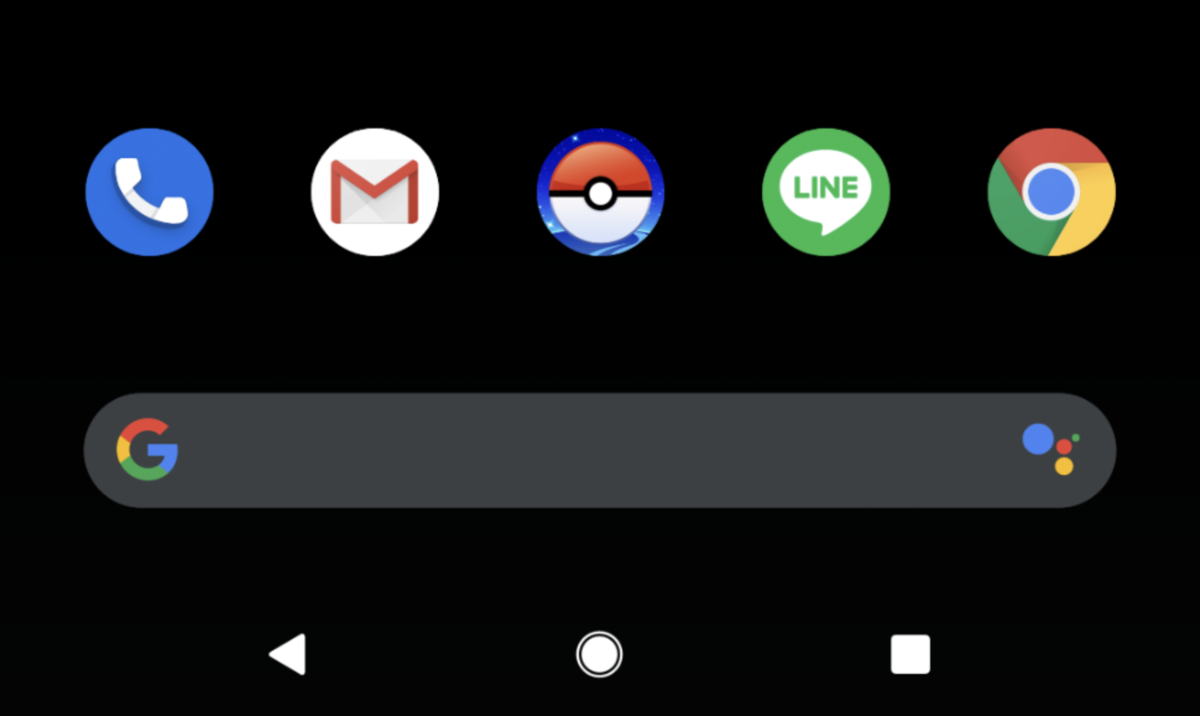
ジェスチャーナビゲーションと3ボタンナビゲーション
戻るボタンがない状態、すなわちジェスチェーナビゲーションというモードになっていることになります。

このように、戻るボタンが存在しないが、真ん中のホームボタンや起動中のアプリ一覧は下からスワイプという形になっています。 では、この状態で戻るボタンの操作はどうするのか?それは、画面の右か左の端から内側にスワイプする。
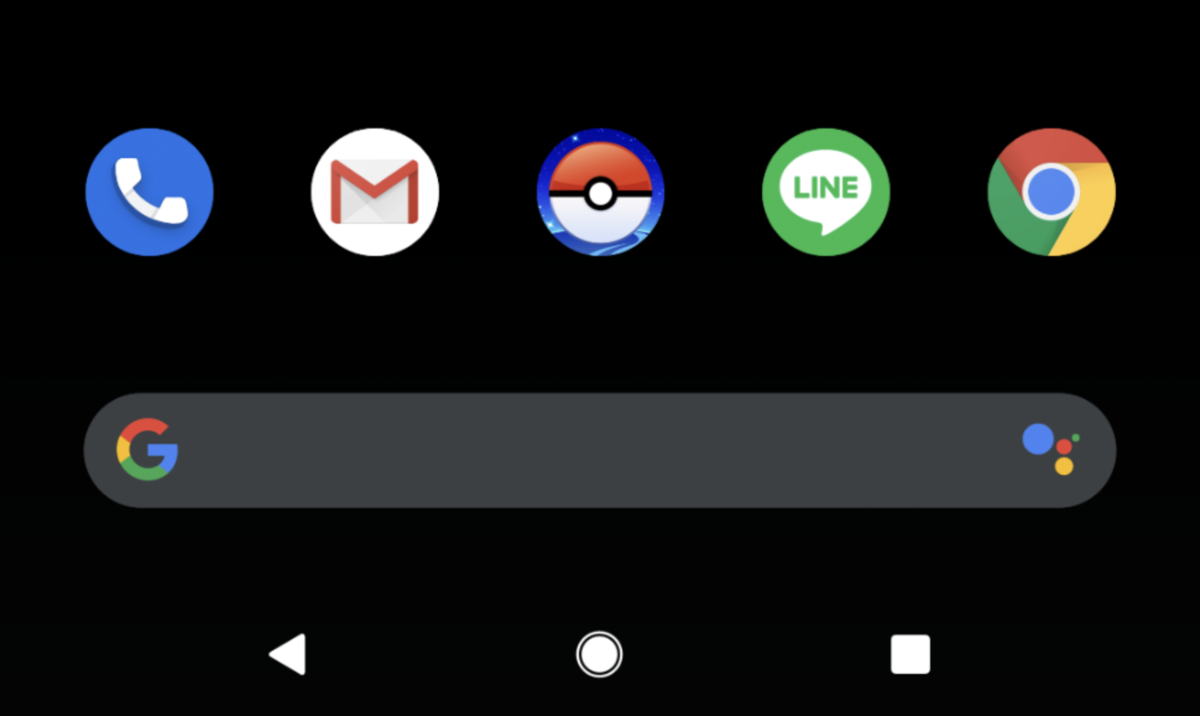
3ボタンナビゲーションに変更すると、上記スクショのように、見慣れた戻るボタンが表示され、これをタップすることで、戻ることができます。
ジェスチェーナビゲーションはAndroid 10から存在する
実は、このジェスチェーナビゲーションというのは、ちょっと前から存在しているのです。 そのため、自分も同じような記事を以前にも書いているのですが、Android 11になっても困っている人が多そうだったので、再び同じような内容で書かせていただいております。
戻るボタンの表示方法
さて、本題ですが、戻るボタンを表示させるためには以下のような設定を行います。
設定 → システム → ジェスチェー → システムナビゲーション を開きます。

ジェスチェーナビゲーションが選択されていると思うので、上記スクショのように3ボタンナビゲーションに変更します。
これだけで、3ボタン表示に戻ることができます。
ジェスチェーナビゲーションの課題点
さて、筆者は実は3ボタンナビゲーションではなく、ジェスチェーナビゲーションを1年くらい使い続けております。最初は、戻るボタンとアプリのサイドメニューを表示するスワイプとで、動作が同じくなり、サイドバーを表示したいのに戻ってしまってアプリを落としてしまうってことが多々ありました。 でも、1年も使っていると慣れました!! ジェスチェーナビゲーションで戻る操作をせずにサイドメニューを表示させる方法、それは斜め45度にスワイプすること。詳細については以下の記事に書いております。
さいごに
これで、以前のように戻るボタンがある状態で操作できるようになりました。 ただ、個人的にはジェスチェーナビゲーションで1年以上は使い続けることができているので、上記のコツを参考にしつつジェスチェーナビゲーションにチャレンジしてもいいかもしれないですね!